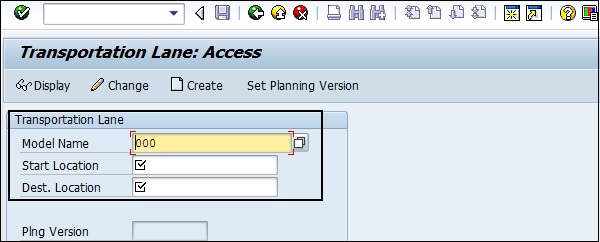SAP APO - Manajemen Transportasi
Komponen ini digunakan untuk menjaga pengiriman dalam proses supply chain, yang meliputi sales order, purchase order dan pengiriman. Transport Planning and Vehicle SchedulingKomponen (TP / VS) mendukung berbagai proses seperti pengiriman masuk dan keluar, dll.
TP / VS adalah bagian dari Manajemen Transportasi dan semua pesanan penjualan, pesanan pembelian, dan pengiriman dari SAP R / 3 ditransfer ke SAP APO menggunakan CIF.
Data Induk Perencanaan Transportasi / Penjadwalan Kendaraan
Data master berikut disimpan dalam komponen TP / VS -
- Sumber Daya TP / VS
- Jalur Transportasi
- Schedules
- Profil Biaya
- Hierarki Transshipment
Data master yang Anda buat di SAP APO secara langsung ditetapkan ke model aktif secara manual. Anda dapat menetapkan sumber daya, penjadwal, dan hierarki ke model aktif.
Fungsi Order Split di TP / VS
Fungsi ini digunakan untuk membagi pesanan dan pengiriman keluar baik secara otomatis maupun manual. Fungsi ini dapat digunakan saat Anda memiliki pesanan penjualan dan memerlukan banyak pengiriman karena ukuran pesanan. Selain itu, saat Anda memuat pesanan karena ruang muat yang tidak mencukupi, Anda mungkin perlu membagi pesanan dalam beberapa pengiriman.
Untuk melakukan pemisahan pesanan, diperlukan untuk menentukan aturan pemisahan. Anda dapat menentukan aturan pemisahan dengan menavigasi ke SAP Easy Access → Perencanaan dan Pengoptimalan Lanjutan → Perencanaan Transportasi / Penjadwalan Kendaraan → Lingkungan → Pengaturan Saat Ini → Pengoptimalan Transportasi → Tentukan Aturan Split.
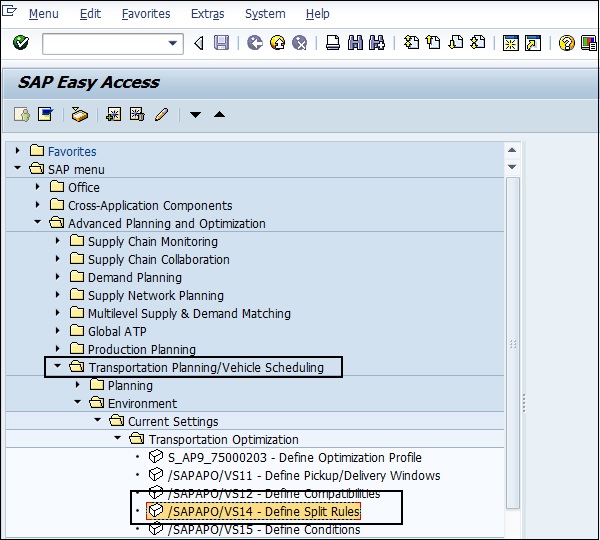
Pesanan dapat dibagi berdasarkan kuantitas split atau sesuai dengan kapasitas kendaraan. Ketika kuantitas yang dinaikkan dalam suatu pesanan melebihi kuantitas yang dibagi atau kapasitas kendaraan, pesanan tersebut dibagi.
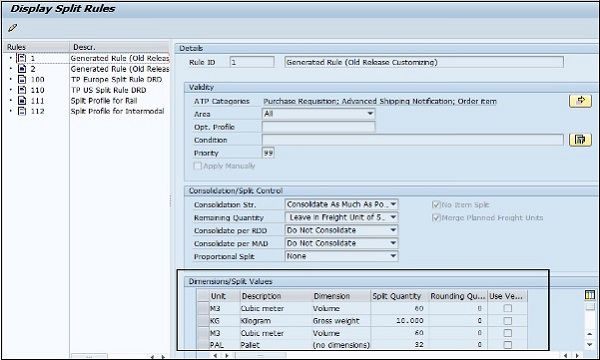
Fungsi split dapat digunakan untuk jenis order dan pengiriman berikut -
- Pesanan Pembelian
- Order penjualan
- Pesanan Penjualan VMI
- Stock Transport Order
- Order penjualan
Pembagian pesanan dapat dilakukan secara otomatis atau manual. Saat Anda memanggil perencanaan interaktif, pemisahan urutan otomatis terjadi berdasarkan aturan pemisahan yang ditentukan. Untuk melakukan pemisahan pesanan secara manual, Anda dapat menavigasi ke SAP Easy Access → Perencanaan dan Pengoptimalan Lanjutan → Perencanaan Transportasi dan Penjadwalan Kendaraan → Perencanaan → Buat Unit Pengangkutan.
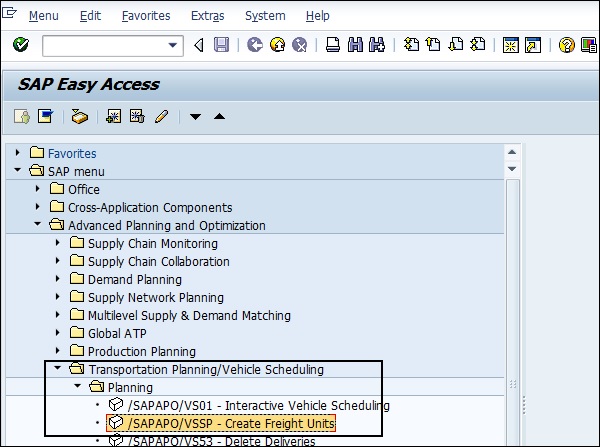
Di jendela berikutnya, pilih Pesanan atau pengiriman keluar dan pisahkan secara manual. Anda juga dapat memilih aturan pemisahan dan menerapkannya ke pesanan yang dipilih atau pengiriman keluar.
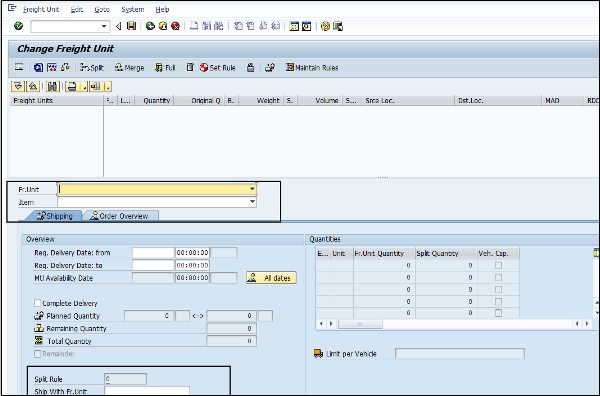
Perencanaan Interaktif dalam Manajemen Transportasi
Dengan menggunakan perencanaan interaktif di APO, Anda dapat menetapkan pesanan penjualan, pesanan pembelian, dan jenis pesanan ke sumber daya kendaraan di bawah manajemen Transportasi. Anda kemudian dapat memprosesnya lebih lanjut. Pesanan dibuat dalam sistem SAP R / 3 dan ditransfer ke APO menggunakan CIF.
Untuk menetapkan sumber daya kendaraan ke jenis Pemesanan, Anda harus menavigasi ke SAP Easy Access → Perencanaan dan Pengoptimalan Lanjutan → Perencanaan Transportasi / Penjadwalan Kendaraan → Perencanaan → Penjadwalan Kendaraan Interaktif atau menggunakan kode Transaksi / SAPAPO / VS01.
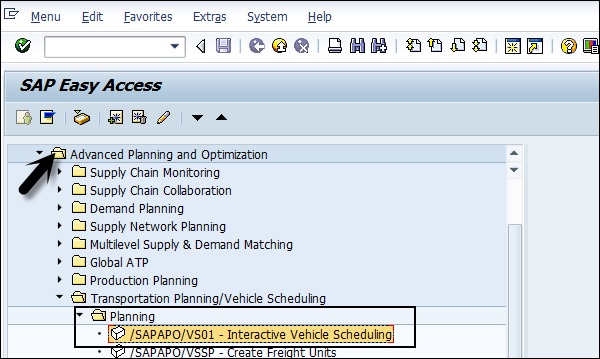
Pilih Profil pengoptimalan dari layar input. Tentukan pesanan yang akan dipertimbangkan selama fase perencanaan.
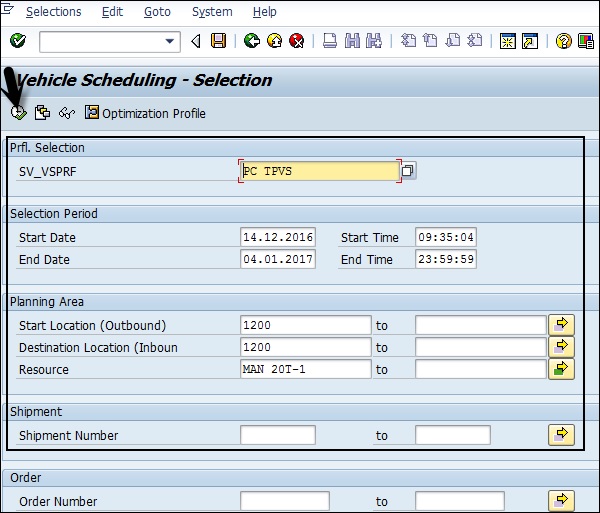
Setelah Anda mengklik tombol Execute, ini akan menjalankan tampilan perencanaan di bawah Perencanaan Interaktif. Di jendela berikutnya, Anda dapat melakukan perencanaan interaktif dengan menetapkan sumber daya ke pesanan.
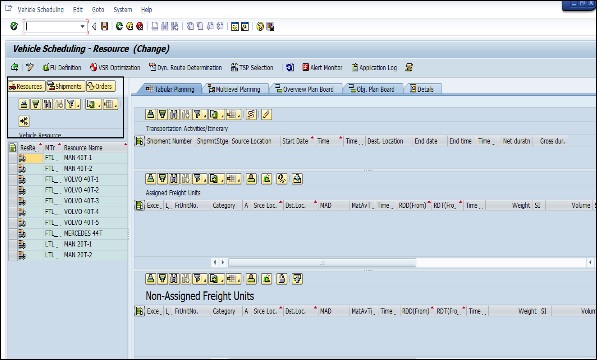
Anda juga dapat menentukan data master untuk komponen pengoptimalan di bawah TP / VS yang dapat digunakan untuk menetapkan pesanan ke biaya kendaraan secara efektif, dengan mempertimbangkan batasan yang berbeda untuk komponen ini. Anda dapat menjalankan pengoptimalan dengan dua cara, baik secara interaktif dalam tampilan perencanaan atau menjadwalkan pengoptimalan yang berjalan di latar belakang.
Untuk menjalankan pengoptimalan di latar belakang, buka SAP Easy Access → Perencanaan dan Pengoptimalan Lanjutan → Perencanaan Transportasi dan Penjadwalan Kendaraan → Perencanaan → Perencanaan di Latar Belakang → Aturan Pengoptimalan Jadwal.
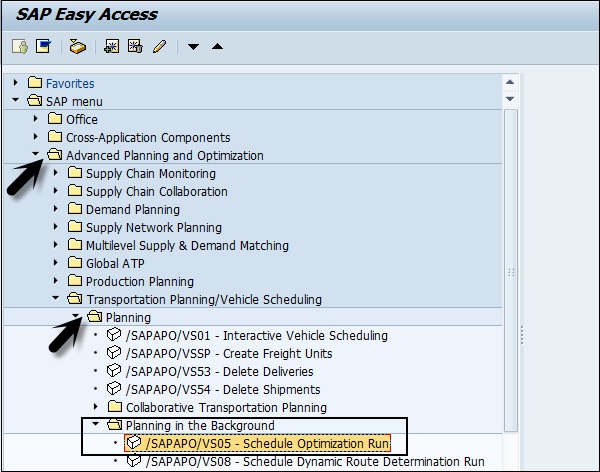
Di jendela berikutnya, sebutkan nama Pekerjaan dan Profil Pengoptimalan. Klik tombol Jalankan.
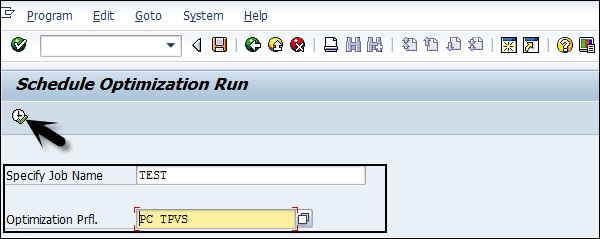
Tentukan jadwal eksekusi untuk pekerjaan tersebut. Anda dapat memilih jadwal berbeda untuk pekerjaan latar belakang. Klik tombol Simpan untuk menyimpan pekerjaan latar belakang dengan sukses.
Untuk menggunakan komponen pengoptimalan di TP / VS, Anda harus menentukan profil dan jalur transportasi berikut -
- Profil Pengoptimalan
- Profil Biaya
- Jalur Transportasi
Profil pengoptimalan dapat ditentukan di TP / VS → Pengoptimal → Tentukan Profil Pengoptimalan.
Untuk menentukan profil biaya, Anda harus menavigasi ke master data di bawah SAP Advanced Planning and Optimization. SAP APO → Master Data → Data Master Khusus Aplikasi → Perencanaan Transportasi dan Penjadwalan Kendaraan → Menjaga Biaya Penjadwalan Kendaraan.
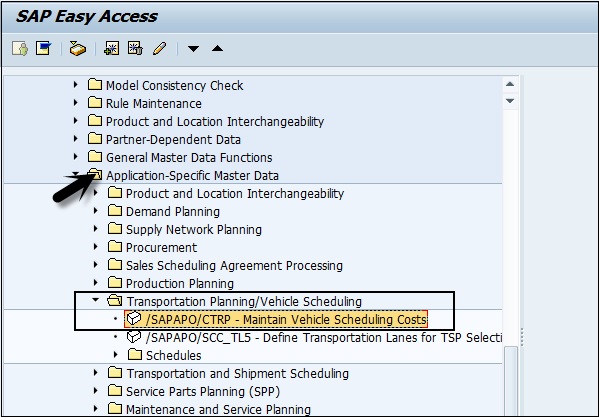
Anda dapat membuat profil biaya baru atau mengubah profil yang ada.
Untuk menentukan jalur transportasi dan membuat pengaturan yang relevan, navigasikan ke SAP APO → Data Master → Jalur Transportasi.
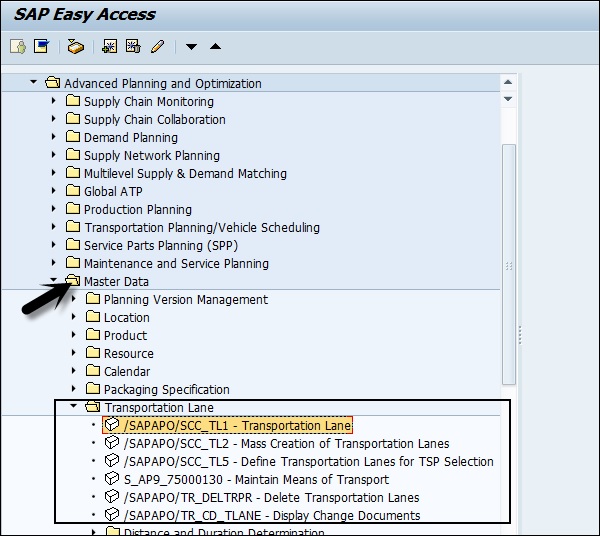
Di jendela berikutnya, tentukan nama model, mulai dan lokasi tujuan. Ini digunakan untuk membuat, mengubah, atau menampilkan Jalur Transportasi yang ada.